Premiere定格动画的超简单做法
来源:网络收集 点击: 时间:2024-02-27【导读】:
在Premiere中制作定格动画有很多种方法,比较专业的方法是使用时间重映射,但是不少小伙伴反映时间重映射不太好掌握,笔者在这里给PR小白们推荐一个超简单做定格动画的方法,希望对你能有所帮助品牌型号:台式机i5-6500系统版本:Windows10(版本号2004)软件版本:Premiere2021(版本号18.1)方法/步骤1/9分步阅读 2/9
2/9 3/9
3/9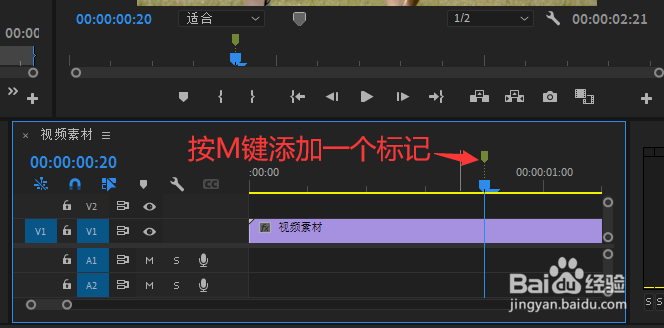 4/9
4/9 5/9
5/9 6/9
6/9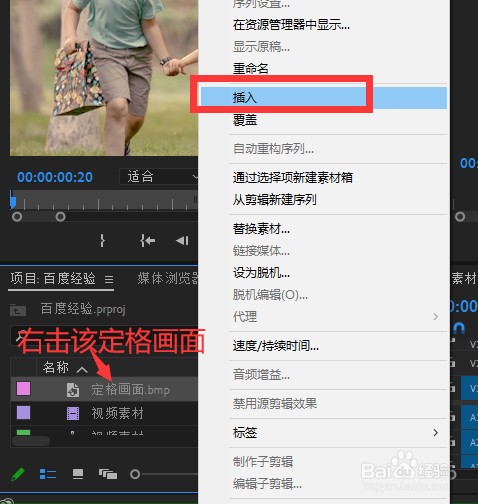 7/9
7/9 8/9
8/9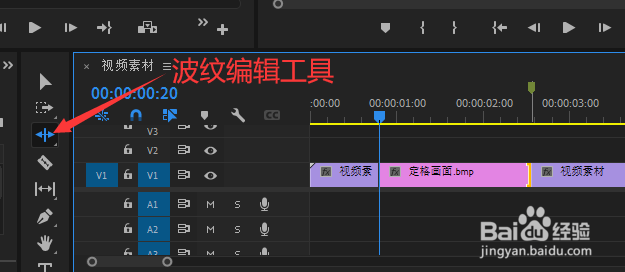 9/9
9/9 视频练习素材提取码:6666复制并下载PR定格动画PR时间重映射PR停住PR定住林兆胜
视频练习素材提取码:6666复制并下载PR定格动画PR时间重映射PR停住PR定住林兆胜
首先启动PR并导入一段影片,然后将该影片素材直接拖到时间轴可以基于该影片创建一个序列
 2/9
2/9将时间轴的时间指示器CTI移动到要定格的位置,例如,下图所示的位置画面,第20帧的画面
 3/9
3/9为了准确定位,可以按M键在时间标尺上添加一个标记
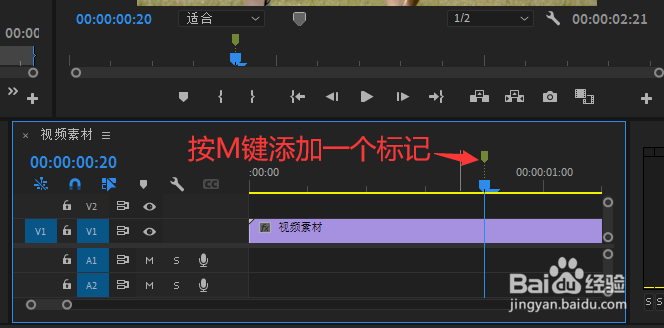 4/9
4/9然后单击节目窗口底部的【导出帧】按钮或者按Shift+Ctrl+E组合键
 5/9
5/9在弹出的导出帧对话框中,一定要选择“导入到项目中”选项,这样抓取的当前画面就可以自动导入到项目面板中,格式除了GIF之外可以随便指定一个
 6/9
6/9保持时间指示线还在第20帧的位置,然后在项目面板中右击刚才捕捉的定格画面,从弹出的快捷菜单中执行【插入】命令即可
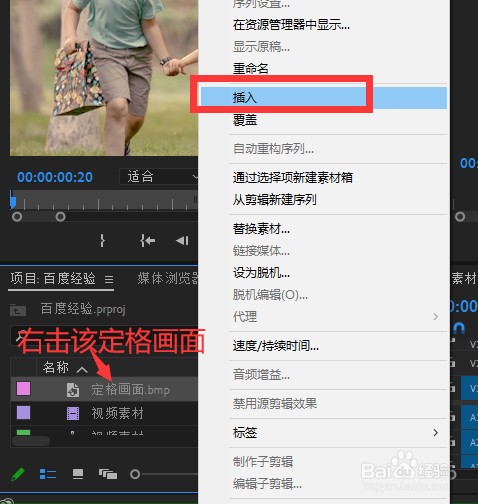 7/9
7/9此时,定格画面就插入到第20帧位置,持续的时间为5秒,这是PR默认的设置
 8/9
8/9如果感觉定格时间太长,可以使用工具箱的波纹编辑工具缩短定格持续时间
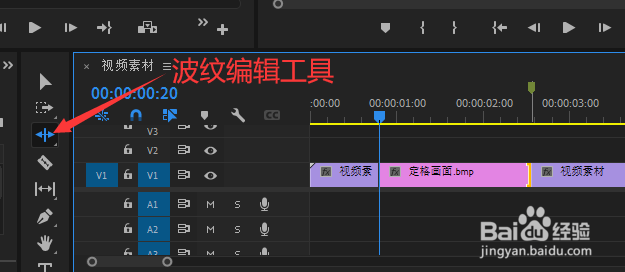 9/9
9/9OK,一个定格动画完成了,你可以从下面百度云盘下载视频素材练习
注意事项记住定格动画时间点,将捕捉的画面插入到这个时间点很重要
 视频练习素材提取码:6666复制并下载PR定格动画PR时间重映射PR停住PR定住林兆胜
视频练习素材提取码:6666复制并下载PR定格动画PR时间重映射PR停住PR定住林兆胜 版权声明:
1、本文系转载,版权归原作者所有,旨在传递信息,不代表看本站的观点和立场。
2、本站仅提供信息发布平台,不承担相关法律责任。
3、若侵犯您的版权或隐私,请联系本站管理员删除。
4、文章链接:http://www.1haoku.cn/art_157230.html
上一篇:AI如何绘制圆角矩形
下一篇:win11添加美式键盘教程
 订阅
订阅